Fjerne SmarterPassword (Forbedret Guide)
SmarterPassword fjernelsesguide
Hvad er SmarterPassword?
Jeg har brug for et værktøj til at hjælpe mig med, at huske mine adgangskoder. Kan jeg vælge SmarterPassword?
Sikkerhedseksperter hævder, at du ikke skal benytte SmarterPassword til at holde dine adgangskoder sikre. Selvom vi ikke kan påstå, at dette værktøj ikke virker, skal du være opmærksom på, at det er nært beslægtet med en tvivlsom søgemaskine kaldet MyWay. Du kan opdage den i stedet for din startside og standardsøgemaskine, lige efter tilknytningen af SmarterPassword værktøjslinje til din browser. Desuden kan dette program begynde at forårsage uønsket aktivitet på din computer, såsom omdirigeringer, slowdowns og endda sporing af dine web-søgninger. Officielt bliver oplysninger, der er indsamlet af dette program kaldt for “ikke-personligt identificerbare”. Det indebærer søgetermer, mest besøgte websteder, information, som du indtaster, når du besøger dine foretrukne websteder og så videre. Men du kan aldrig være sikker på, at et sådant program ikke forsøger at indsamle oplysninger, som du ikke ønsker at afsløre. For at være sikker, bør du fjerne Smarter Password generator. Du kan gøre dette ved hjælp af en trin-for-trin guide givet, der er angivet på side 2 i dette indlæg.
Hvordan kan du vide, at du har at gøre med denne browser hijacker? Først og fremmest bør du se kommercielle popup-annoncer i løbet af dine søgninger. De fleste af dem er navngivet som “Ads by XXX”, ”Powered by XXX”, “Brought to you by XXX” og så videre. Desuden skal vi advare dig om SmarterPassword omdirigeringsproblemet. De fleste af de omdirigeringer, der initieres, søger at fremme sponsorerede websteder, der forsøger at blive mere populære. Selvom næsten hver af de hjemmesider, der fremmes ved hjælp af en sådan teknik er uskadelige, er der ingen garanti for, at du ikke bliver narret til at besøge en hjemmeside, der anvendes til at sprede malware. Du kan ved et uheld klikke på et usikkert link eller downloade en ondsindet eksekverbar fil til din computer. For at undgå dette, skal du sørge for at scanne din computer med den pålidelige anti-spyware, såsom FortectIntego. Dette vil hjælpe dig til at opdage og fjerne hvert af de mistænkelige programmer, der gemmer sig i din computer.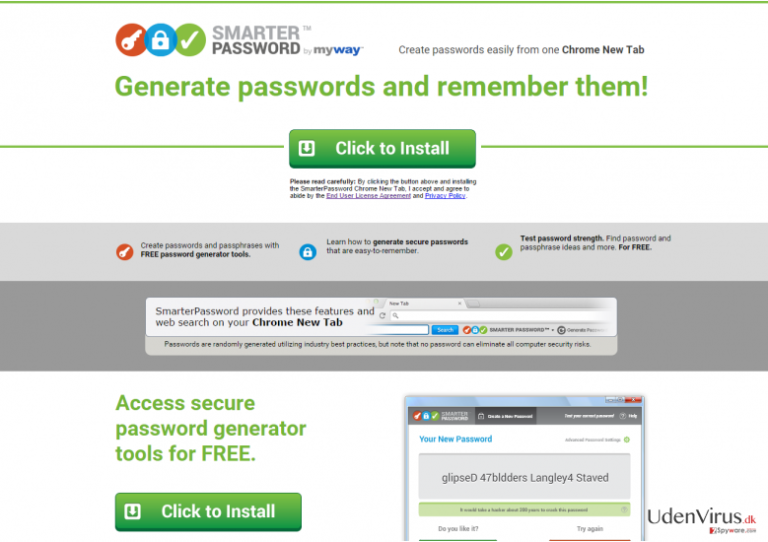
Hvordan kan dette program dukke op på min computer?
Smarter Password kan installeres fra den officielle hjemmeside, der nemt kan findes på internettet. Men hvis denne værktøjslinje har optrådt på din computer uden din godkendelse, er der en chance for, at du for nylig har downloadet en freeware fra en upålidelig hjemmeside og din download-pakke inkluderede yderligere programmer. Bundling er en metode, der anvendes til at fremme programmer som Smarter Password virus. For at undgå dette, skal du huske denne advarsel – vælg aldrig nogensinde en “standard” eller “hurtig” installationsmulighed. Disse tilstande omfatter en automatisk aftale om at installere bonus apps, som du ikke har brug for. For kun at installere dit foretrukne program, skal du vælge en “Brugerdefineret” eller “Avanceret” installationsmedtode og fjerne markeringen af alle de uønskede punkter. På denne måde vil du afvise uønsket materiale.
SmarterPassword FAQ:
Jeg har bemærket mistænkelige reklamer, der dukker op på min browser, mens jeg surfer på nettet. De popper op og afbryder min aktivitet på internettet, fordi disse reklamer nogle gange dækker størstedelen af skærmen. Hvordan kan jeg slippe af med dem alle?
Hvis du har genkendt SmarterPassword virus, bør du også have bemærket, at disse annoncer forårsager en opbremsning af din computer, da de bruger dens ressourcer på at indlæse dem. I virkeligheden, som du allerede har nævnt, er disse reklamer påtrængende og ubrugelige. For at fjerne dem, du nødt til at afinstallere dette program. Vores hold har givet detaljerede instruktioner om hvordan man gør dette. Du vil finde dem under artiklen.
Jeg har valgt Smarter Password generator fra ved mange programmer for at holde mine adgangskoder sikre. Men nu er jeg begyndt at se annoncer, der er mærket som “Ads by SmarterPassword” og lignende meddelelser. Er dette problem, der er næsten umuligt at ignorere, relateret til dette program? Hvordan kan jeg slippe af med disse annoncer?!
Ja, disse annoncer vises på din computer på grund af et SmarterPassword program. Vær opmærksom på at det er blevet mærket af PC sikkerhedseksperter som en potentielt uønsket program, og en browser hijacker. Den eneste måde at slippe af med disse annoncer på, er at fjerne dette program fra systemet. Du kan gøre dette enten ved en manuel fjernelsesmetode eller en automatisk fjernelsesmetode. Begge er forklaret nedenfor.
Du kan fjerne virus skade med hjælp af FortectIntego. SpyHunter 5Combo Cleaner og Malwarebytes er anbefalede til at finde potentielt uønskede programmer, og viruser med alle deres filer og registrer oplysninger, der er relaterede til dem.
Manuel SmarterPassword fjernelsesguide
Fjern SmarterPassword fra Windows systemer
-
Klik på Start → Control Panel → Programs and Features (hvis du er Windows XP bruger, klik på Add/Remove Programs).

-
Hvis du er Windows 10 / Windows 8 bruger, så højreklik i det nederste venstre hjørne af skærmen. Når Quick Access Menu kommer frem, vælg Control Panel og Uninstall a Program.

-
Afinstallér SmarterPassword og relaterede programmer
Se her efter SmarterPassword eller ethvert andet nyligt installeret mistænkeligt program -
Afinstallér dem og klik på OK for at gemme disse ændringer

Fjern SmarterPassword fra Mac OS X systemet
-
Hvis du bruger OS X, klik på Go knappen i øverste venstre hjørne af skærmen, og vælg Applications.

-
Vent indtil du ser Applications mappen og se efter SmarterPassword eller et andet mistænkeligt program på den. Højreklik nu på hver af disse poster, og vælg Move to Trash.

Fjern SmarterPassword fra Microsoft Edge
Nulstil Microsoft Edge indstillinger (Metode 1):
- Start Microsoft Edge app'en og klik på More (tre prikker i øverste højre hjørne af skærmen).
- Klik på Settings for at åbne flere muligheder.
-
Når Settings vinduet dukker op, skal du klikke på Choose what to clear knappen under Clear browsing data muligheden.

-
Her skal du vælge alt du vil fjerne, og klikke på Clear.

-
Nu skal du højreklikke på Start knappen (Windows-logoet). Her skal du vælge Task Manager.

- Når du er i Processes fanen, så søg efter Microsoft Edge.
-
Højreklik på den og vælg Go to details muligheden. Hvis du ikke kan se Go to details, skal du klikke på More details og gentag forrige trin.


-
Når Details fanen kommer op, skal du finde alle poster med Microsoft Edge navnet i dem. Højreklik på hver af dem, og vælg End Task for at afslutte disse poster.

Nulstilling af Microsoft Edge browser (Metode 2):
Hvis metode 1 ikke har hjulpet dig, skal du bruge den avancerede Edge reset metode.
- Bemærk: du har brug for at sikkerhedskopiere dine data, før du benytter denne metode.
- Find denne mappe på din computer:
C:\Users\%username%\AppData\Local\Packages\Microsoft.MicrosoftEdge_8wekyb3d8bbwe. -
Vælg hver post, der er gemt i den, og højreklik med musen. Derefter Delete muligheden.

- Klik på Start knappen (Windows-logoet) og skriv window power i Search my stuff linjen.
-
Højreklik på Windows PowerShell posten og vælg Run as administrator.

- Når Administrator: Windows PowerShell vinduet dukker op, skal du indsætte denne kommandolinje efter PS C:\WINDOWS\system32> og trykke på Enter:
Get-AppXPackage -AllUsers -Name Microsoft.MicrosoftEdge | Foreach {Add-AppxPackage -DisableDevelopmentMode -Register $($_.InstallLocation)\AppXManifest.xml -Verbose}
Når disse trin er færdige, skal SmarterPassword fjernes fra din Microsoft Edge browser.
Fjern SmarterPassword fra Mozilla Firefox (FF)
-
Fjern farlige udvidelser
Åbn Mozilla Firefox, klik på menu ikonet (øverste højre hjørne) og vælg Add-ons → Extensions.
-
Vælg her SmarterPassword og andre tvivlsomme plugins Klik på Remove for at slette disse poster

-
Nulstil Mozilla Firefox
Klik på Firefox menuen øverst til venstre, og klik på spørgsmålstegnet. Her skal du vælge Troubleshooting Information.
-
Nu vil du se Reset Firefox to its default state beskeden med Reset Firefox knappen. Klik på denne knap flere gange og afslut SmarterPassword fjernelse.

Fjern SmarterPassword fra Google Chrome
-
Slet ondsindede plugins
Åbn Google Chrome, klik på menu ikonet (øverste højre hjørne) og vælg Tools → Extensions.
-
Vælg her SmarterPassword og andre ondsindede plugins, og vælg papirkurven for at slette disse poster.

-
Klik på menuen igen og vælg Settings → Manage Search engines under Search sektionen.

-
Når du er i Search Engines..., fjern da ondsindede søgesider. Du bør kun efterlade Google eller dit foretrukne domænenavn.

-
Nulstil Google Chrome
Klik på menuen øverst til højre af din Google Chrome og vælg Settings. -
Scroll ned til slutningen af siden og klik på Reset browser settings.

-
Klik på Reset for at bekræfte denne handling og fuldføre SmarterPassword fjernelse.

Fjern SmarterPassword fra Safari
-
Fjern farlige udvidelser
Åbn Safari webbrowseren og klik på Safari i menuen i det øverste venstre hjørne af skærmen. Når du har gjort dette, vælg Preferences.
-
Vælg her Extensions og se efter SmarterPassword eller andre mistænkelige poster. Klik på Uninstall knappen, for at fjerne hver af dem.

-
Nulstil Safari
Åbn Safari browseren og klik på Safari i menusektionen i det øverste venstre hjørne af skærmen. Vælg her Reset Safari....
-
Nu vil du se et detaljeret dialogvindue, fyldt med nulstillingsmuligheder. Alle disse muligheder er sædvandligvis markeret, men du kan specificere, hvilken en af dem du ønsker at nulstille. Klik på Reset knappen for at færdiggøre SmarterPassword fjernelsesproces.

Efter afinstallation af dette potentielt uønskede program, og efter at have ordnet hver af dine webbrowsere, anbefaler vi dig at scanne dit pc-system med et velrenommeret anti-spyware program. Dette vil hjælpe dig med at slippe af med SmarterPassword spor i registreringsdatabasen, og vil også identificere relaterede parasitter eller mulige malware infektioner på din computer. Til dette kan du benytte vores top-rated malware remover: FortectIntego, Malwarebytes eller Malwarebytes.




























